

Av Adela D. Louie, Senast uppdaterad: May 21, 2020
Har du lagt märke till att du har förlorat en partition på din Windows- eller Mac-dator? Vill du få tillbaka den partitionen? Då är det här för dig. Vi kommer att diskutera i det här inlägget om hur du enkelt kan göra en partition återhämtning för att få tillbaka alla filer som du förlorat från din dator.
När du skaffar en ny hårddisk finns det en chans att du kan ha den här hårddisken i många partitioner innan du går vidare och faktiskt använder den. Den här gesten är faktiskt en bra sak eftersom du kommer att kunna hantera dina data och på grund av det kan du använda ditt lagringsutrymme. En annan sak som skiljer din partition åt är att du kommer att kunna förhindra dataförlust på din dator.
Men oavsett hur försiktig du är med att använda en hårddisk finns det fortfarande chanser att något dåligt kan hända. Och en av dem är att förlora en partition på din hårddisk. Vi vet hur frustrerande och irriterande detta kan vara, särskilt när den partitionen faktiskt innehåller viktiga data som kan få dig att tänka på att göra en partitionsåterställning. Så på grund av det har vi kommit fram till den bästa lösningen på detta problem. Så fortsätt och läs igenom det här inlägget så är vi säkra på att du kommer att kunna veta hur du kan göra en partition återhämtning på din dator.
Del 1: Återställning av partition – orsaker till att förlora partitionDel 2: Hur man enkelt gör en partitionsåterställningDel 3: Slutsats
Naturligtvis händer allt av en anledning, eller hur? Precis som att förlora en partition på hårddisken. Att ha detta problem beror alltid på några skäl. Och med det, här är några vanliga anledningar till varför du kan förlora en partition på din hårddisk och att det gör att du vill göra en partitionsåterställning så snart som möjligt.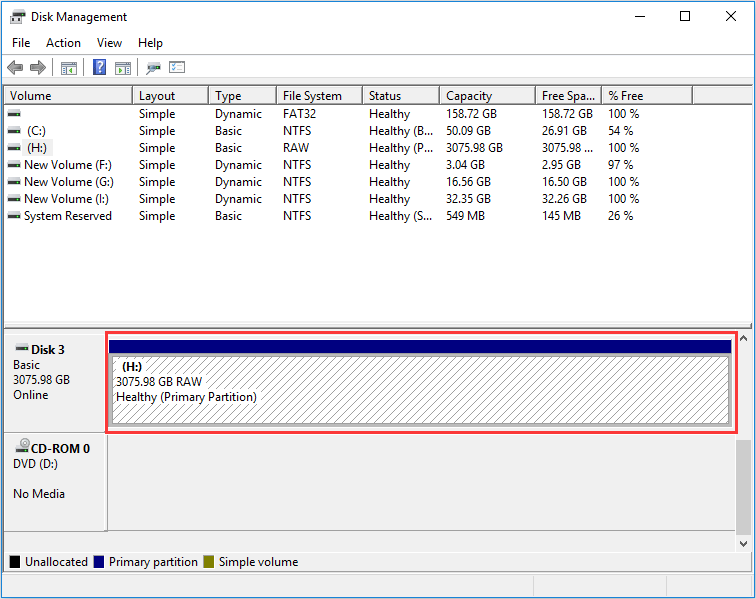
Det finns många människor som har problem med att hantera sin hårddisk. Och på grund av det tenderar vissa av oss att av misstag ta bort en partition på din dator.
Det finns också tillfällen att anledningen till varför han hade detta är på grund av en virusattack på din hårddisk. En annan sak är också på grund av en felaktig funktion på din hårddisk som kan göra att du förlorar en viss partition från den.
Om det har inträffat en oavsiktlig strömstörning eller något fel på ditt eluttag, kan detta också påverka din hårddisk. Och en av dem är att en förlust av partition.
En annan anledning till varför du kan förlora en partition på din hårddisk beror på en dålig sektor på din hårddisk. Detta beror på att det kan på grund av att förhindra att din partition kan känna igen av din dator.
När du har tappat bort en partition på din hårddisk, då kanske din dator sedan tar ut uppdraget som är avsett för den. Detta kommer då att göra att den delen av minnet skrivs över vilket kan leda till att du förlorar all data som sparas från den partitionen. Men så länge den viss partitionen inte berörs eller inte sparar ny data, så finns det fortfarande en möjlighet att du kan återställa den partitionen. Och du kan göra detta genom att använda ett partitionsåterställningsverktyg.
Så, bara ett tips, om du fortfarande vill göra partitionsåterställning, måste du avstå från att använda din dator. För ju mer du försöker använda din dator så kommer den säkert att ta in nya data som kan skriva över de gamla som du har.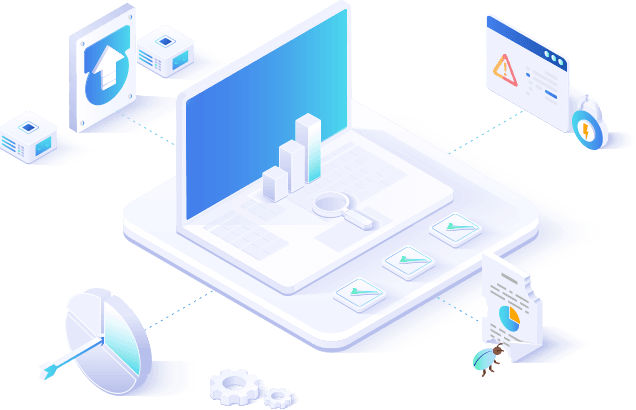
Som vi har nämnt tidigare, om du vill göra en partition återhämtning på din dator måste du avstå från att använda din dator. Och du kommer också att behöva använda ett partitionsåterställningsverktyg. Och på grund av det har vi gjort dig precis vad du behöver för att göra partitionsåterställning. Och detta verktyg kallas FoneDog Data Recovery.
FoneDog Data Recovery är ett professionellt och det bästa verktyget som du kan använda för att du ska få tillbaka all data som du har förlorat från din partition. Det betyder att det är bäst partition återhämtning verktyg som du kan använda. Genom att använda det här verktyget kommer du att kunna återställa dina förlorade data som dina ljud, e-postmeddelanden, foton, dokument, videor och mycket mer. Och förutom att göra en partition återhämtning på din hårddisk kan du också använda detta på vissa andra sektioner som på ditt minneskort, flash-enhet, Windows 10, Windows 8, Windows 7 och Windows XP, och även på din Mac.
Dataåterställning
Återställ raderade bilder, dokument, ljud och fler filer.
Få tillbaka raderad data från dator (inklusive papperskorgen) och hårddiskar.
Återställ förlustdata som orsakats av diskolycka, operativsystemförluster och andra orsaker.
Gratis nedladdning
Gratis nedladdning

Detta verktyg är också mycket lätt att använda. Och för att visa dig hur du gör en partitionsåterställning med FoneDog Data Recovery, så är det bara att ladda ner programmet från vår webbplats. Och ha det sedan installerat på din dator där du har problem med partitionen. Och när du är klar, fortsätt och följ stegen som vi har tillhandahållit dig nedan.
När du har installerat FoneDog Data Recovery på din dator, fortsätt och starta den. När du väl kommer till programmets huvudsida har du sedan möjlighet att välja de datatyper som du vill återställa från din partition. Du kan också välja den partition som du vill arbeta på.
Och efter att ha valt nödvändig information ovan, fortsätt och klicka på knappen Skanna längst ner till höger på skärmen. Detta kommer sedan att börja skanna din partition och data som fortfarande finns där. För skanningsprocessen finns det två sätt för hur du kan skanna din partition. Den första är genom att göra en snabbskanning som kan ta bara ett par minuter.
Och den andra är genom att göra en Deep Scan-process som kan ta lite längre tid än att göra en Quick Scan. Men att göra en Deep Scan kan definitivt ge dig fler resultat. Dessutom kommer data att visas tydligt för dig eftersom de kommer att listas enligt typlistan och samt sökvägslistan.
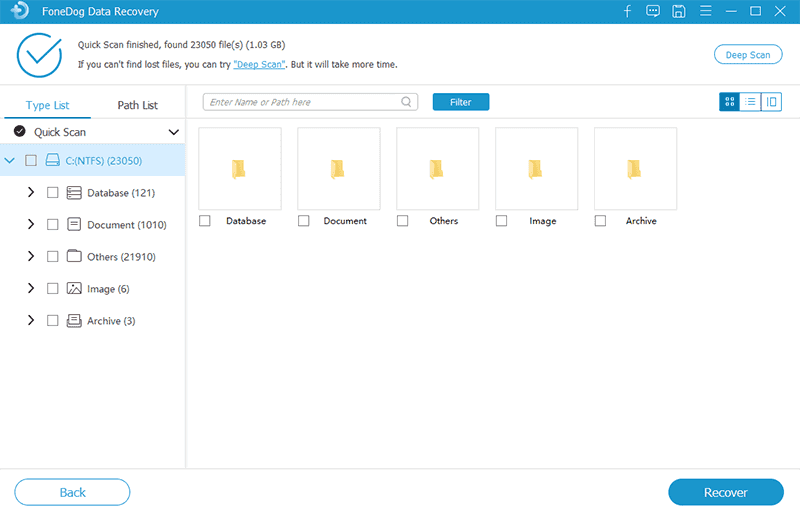
Och när skanningsprocessen är klar kommer programmet att visa dig all data som det kunde samla in. Härifrån kan du nu förhandsgranska dina data för att se till att du kommer att få den rätta du vill få tillbaka. Du kan också använda knappen Filter för att göra det lättare för dig att leta efter de data som du vill återställa och förhandsgranska dem. Du kan också välja dessa data från den här sidan genom att markera dem en efter en.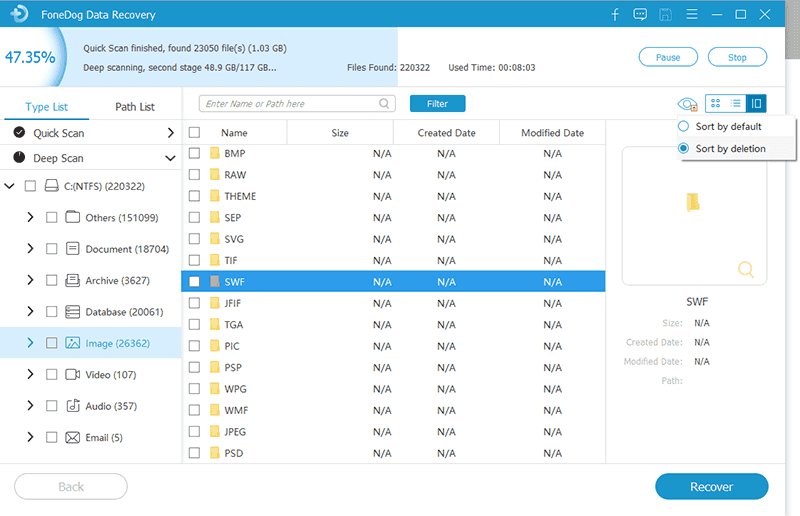
Och när du har slutfört att välja alla data som du vill återställa, är det nu dags för dig att göra partitionsåterställning. Och för att du ska kunna göra det, allt du behöver göra är att klicka på Återställ-knappen. Sedan startar processen att återställa dessa data från din misslyckade partition. Så allt du behöver göra härifrån är att vänta på att processen ska avslutas.
Och när du väl är klar med att hämta all data från din partition som inte fungerar, kan du nu gå vidare och fixa partitionen så att du kommer att kunna använda den igen. Och det bästa med att använda det här verktyget är att det är mycket säkert att använda att det inte kommer att påverka någon av dina befintliga data. Och det kan också fungera på både en Mac eller en Windows-dator.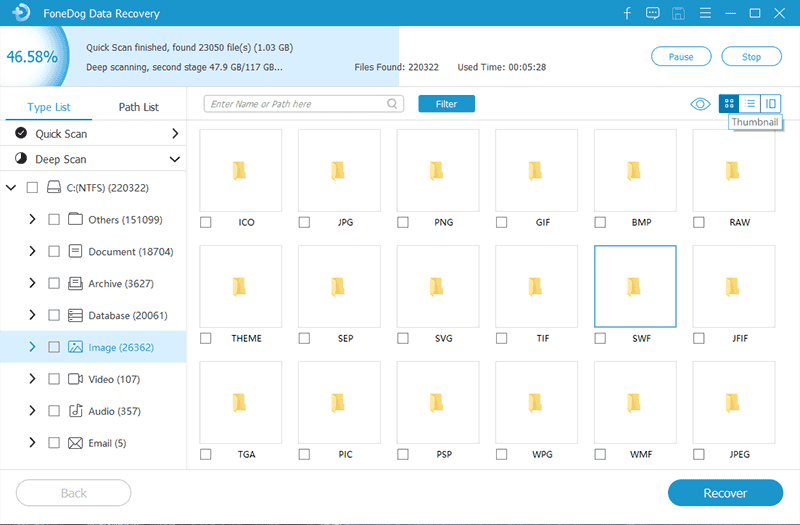
Gratis nedladdning Gratis nedladdning
Vi känner till känslan av att ha en partition som inte fungerar. Det kan verkligen vara ont i nacken. Speciellt om det finns viktiga data lagrade i den. Det är därför det är ett måste att göra en partitionsåterställning. På så sätt kommer du att kunna få tillbaka de viktiga data som finns lagrade i din partition. Och när det kommer till det jobbet är FoneDog Data Recovery det bästa verktyget du kan använda för att du ska få det här jobbet gjort på nolltid.
Men ett sätt som du också kan försäkra dig om att dina data fortfarande kommer att vara tillgängliga att återställa från din partition är genom att avstå från att använda din dator. För som vi har sagt tidigare, kan använda din dator medan du har det här problemet göra att du förlorar din data från din partition permanent. Och om det händer kan du inte längre återställa dem på något sätt.
Lämna en kommentar
Kommentar
Dataåterställning
FoneDog Data Recovery återställer raderade foton, videor, ljud, e-postmeddelanden och mer från din Windows, Mac, hårddisk, minneskort, flash-enhet, etc.
Gratis nedladdning Gratis nedladdningHeta artiklar
/
INTRESSANTTRÅKIG
/
ENKELSVÅR
Tack! Här är dina val:
Utmärkt
Betyg: 4.6 / 5 (baserat på 107 betyg)